Υπάρχουν πολλοί λόγοι για να αναστρέψουμε τα αρχεία βίντεο. Ο κύριος λόγος είναι ότι δεν θέλουμε ένα αντικατοπτρισμένο εφέ από την καταγραφή μας. Το αρχικό υλικό μπορεί να αναστραφεί στον επιθυμητό προσανατολισμό της οθόνης σας. Η αναδίπλωση ενός βίντεο μπορεί να γίνει εύκολα με τη βοήθεια των κατάλληλων εργαλείων. Οι εφαρμογές της λίστας αναστρέφουν τα βίντεο στο πλάι και μπορούν ακόμη και να τα αναποδογυρίσουν. Δοκιμάστε αυτά τα παρεχόμενα εργαλεία για να δουλέψετε μόνοι σας τις ανάγκες ανατροπής.
Μέρος 1. 6 Κορυφαία βαθμολογία Αναστροφή εφαρμογών βίντεο για αναστροφή αρχείων βίντεο
1. Μετατροπέας βίντεο AVAide (Windows & Mac)
Πρώτη στη λίστα μας μεταξύ των καλύτερων εφαρμογών περιστροφής βίντεο και πτερυγίων είναι η Μετατροπέας βίντεο AVAide. Αυτό το εργαλείο ταιριάζει ακριβώς στις ανάγκες σας με τις ολοκληρωμένες λειτουργίες και τα πάνελ του. Αυτό σας δίνει μόνο λίγα δευτερόλεπτα για να επεξεργαστείτε τα βίντεό σας. Επιπλέον, έχει μια ευέλικτη ρύθμιση για να πετύχετε εύκολα την κατάλληλη. Εκτός από αυτό, έχει μια καταπληκτική εργαλειοθήκη πολυμέσων στην οποία μπορείτε εύκολα να έχετε πρόσβαση για την ολοκλήρωση του αρχείου σας. Το AVAide Video Converter είναι μια αξιόλογη επιλογή. Αυτό το λογισμικό έχει ξεπεράσει μια συνήθως γνωστή εφαρμογή.
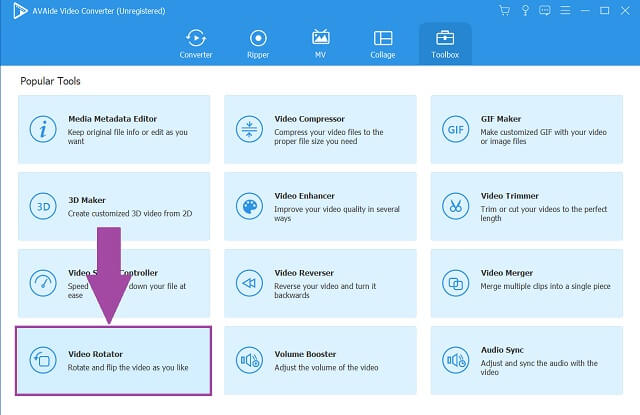 [pros-cons-1 pros-1=”Διαφορετικές ρυθμίσεις όπως κούρεμα, περιστροφή και ανατροπή.” pros-2=”Έχει οθόνη προεπισκόπησης για επανέλεγχο αλλαγών.” cons-1=”Περιορισμένες δυνατότητες για δωρεάν δοκιμαστική πρόσβαση.” /]
[pros-cons-1 pros-1=”Διαφορετικές ρυθμίσεις όπως κούρεμα, περιστροφή και ανατροπή.” pros-2=”Έχει οθόνη προεπισκόπησης για επανέλεγχο αλλαγών.” cons-1=”Περιορισμένες δυνατότητες για δωρεάν δοκιμαστική πρόσβαση.” /] 2. VLC (Windows & Mac)
Ένα άλλο λογισμικό που υποστηρίζεται από Windows και Mac είναι το VLC Media Player. Αυτό το εργαλείο είναι πολύ γνωστό για τις δυνατότητες αναπαραγωγής βίντεο και μουσικής. Αλλά εκτός από την εν λόγω δημοτικότητά του, αυτό το δωρεάν λογισμικό για αναστροφή βίντεο έχει μια απλοποιημένη μέθοδο. Μπορείτε να επιλέξετε αν θα τα γυρίσετε κάθετα ή οριζόντια. Επίσης, υποστηρίζεται μια δυνατότητα περιστροφής και μπορείτε να αναστρέψετε βίντεο ταυτόχρονα.
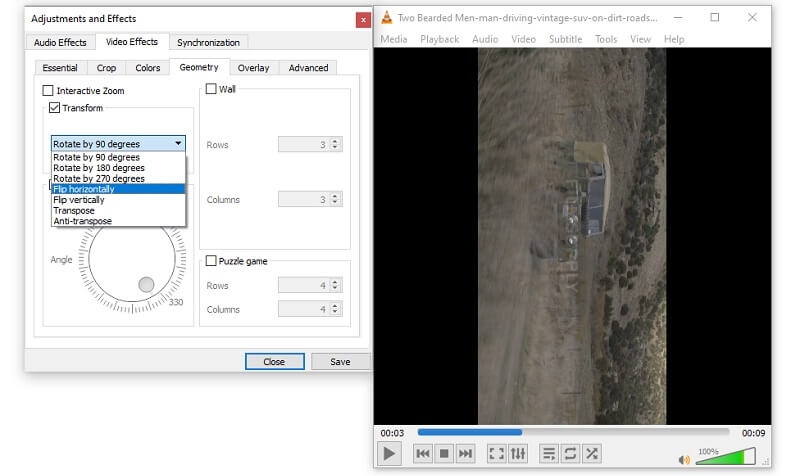 [pros-cons-1 pros-1="Μπορεί να επισυνάψει πολλά αρχεία στη διαδικασία." pros-2 = "Πολλές επιλογές γωνίας." pros-3 = "Έχει διαθέσιμο εργαλείο μετατροπής μορφής." cons-1="Παρουσιάζονται δυσλειτουργίες με αρχεία 1080p." /]
[pros-cons-1 pros-1="Μπορεί να επισυνάψει πολλά αρχεία στη διαδικασία." pros-2 = "Πολλές επιλογές γωνίας." pros-3 = "Έχει διαθέσιμο εργαλείο μετατροπής μορφής." cons-1="Παρουσιάζονται δυσλειτουργίες με αρχεία 1080p." /] 3. iMovie (Mac)
Αλλά αν ψάχνετε για ενσωματωμένο λογισμικό αποκλειστικά για συσκευές Mac, το κατάλληλο πρόγραμμα για εσάς είναι το iMovie. Αυτό το καταπληκτικό δωρεάν λογισμικό δεν περιορίζεται από την ικανότητα επεξεργασίας ταινιών. Μπορεί επίσης να είναι α αναστροφή της εφαρμογής βίντεο. Μπορεί να σας βοηθήσει να αναποδογυρίσετε με τη βολική του ρύθμιση. Το πρόγραμμα σάς επιτρέπει να αναστρέψετε και να περιστρέψετε βίντεο από 90 σε 180 μοίρες. Επιπλέον, τόσο δεξιόστροφα όσο και αριστερόστροφα. Διαθέτει ολοκληρωμένη και σύγχρονη διεπαφή.
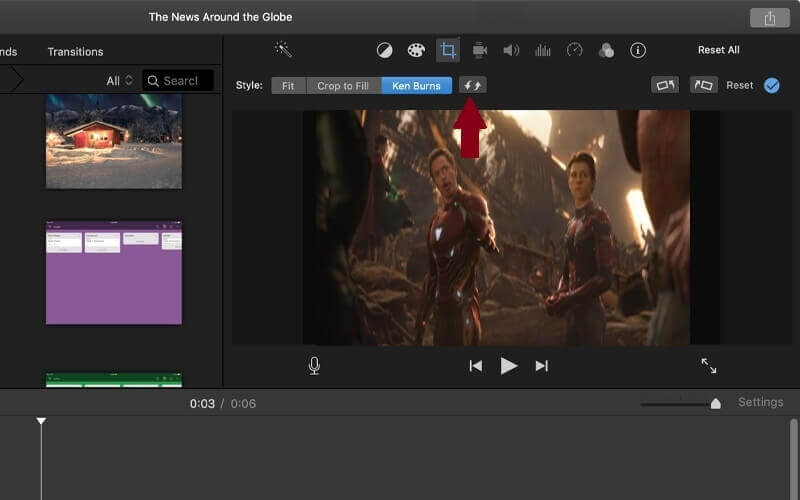 [pros-cons-1 pros-1=”Διαθέσιμο και λειτουργεί σε συσκευές Apple.” pros-2 = "Τα αισθητικά εφέ είναι έτοιμα για χρήση για βελτίωση." pros-3=”Μην υποβιβάζετε ποτέ την αρχική ποιότητα μετά την εφαρμογή των τροποποιήσεων.” cons-1="Δεν υποστηρίζεται από άλλες συσκευές, μόνο η Apple." /]
[pros-cons-1 pros-1=”Διαθέσιμο και λειτουργεί σε συσκευές Apple.” pros-2 = "Τα αισθητικά εφέ είναι έτοιμα για χρήση για βελτίωση." pros-3=”Μην υποβιβάζετε ποτέ την αρχική ποιότητα μετά την εφαρμογή των τροποποιήσεων.” cons-1="Δεν υποστηρίζεται από άλλες συσκευές, μόνο η Apple." /] 4. RFV (Android και iOS)
Εάν αισθάνεστε άνετα χρησιμοποιώντας το smartphone σας και όχι τις επιτραπέζιες συσκευές ή το φορητό υπολογιστή σας, το RFV είναι το συμβατό εργαλείο για εσάς. Αυτό το πρόγραμμα για κινητά μπορεί να ληφθεί και να εγκατασταθεί σε συσκευές Android και iOS. Επιπλέον, δεν καταναλώνει μεγάλο χώρο στον αποθηκευτικό χώρο του τηλεφώνου σας. Επιπλέον, η εναλλαγή επιτυγχάνεται απρόσκοπτα και έτσι ανατρέπονται τα βίντεό σας. Χρησιμοποιήστε αυτήν την εφαρμογή αναστροφής βίντεο μέσω των καλύτερων δυνατοτήτων της.
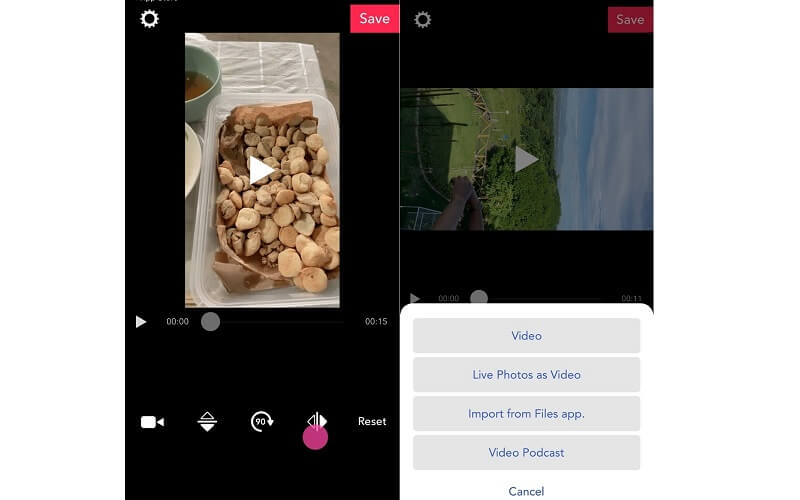 [pros-cons-1 pros-1="Οι χρήστες iPhone και Android μπορούν να χρησιμοποιήσουν την εφαρμογή." pros-2 = "Δεν υπάρχουν αναδυόμενες διαφημίσεις στη διεπαφή." pros-3 = "Έχει σκοτεινή λειτουργία που μπορεί να αλλάξει ελεύθερα." cons-1=”Σκληρή φόρτωση κατά την εξαγωγή εξόδου” /]
[pros-cons-1 pros-1="Οι χρήστες iPhone και Android μπορούν να χρησιμοποιήσουν την εφαρμογή." pros-2 = "Δεν υπάρχουν αναδυόμενες διαφημίσεις στη διεπαφή." pros-3 = "Έχει σκοτεινή λειτουργία που μπορεί να αλλάξει ελεύθερα." cons-1=”Σκληρή φόρτωση κατά την εξαγωγή εξόδου” /] 5. Περιστροφή βίντεο + αναστροφή
Ένα άλλο θεωρείται κινητό εφαρμογή για αναστροφή βίντεο προς τα πλάγια, είτε στην οριζόντια είτε στην κατακόρυφη οθόνη, είναι το Video Rote + Flip. Αυτό μπορεί να αλλάξει τον τρόπο προβολής των βίντεό σας με βάση τα προσωπικά σας κριτήρια εξόδου. Επιπλέον, μπορείτε να αναστρέψετε αβίαστα τα αρχεία σας απευθείας από τη συλλογή ή τη διαχείριση αρχείων σας.
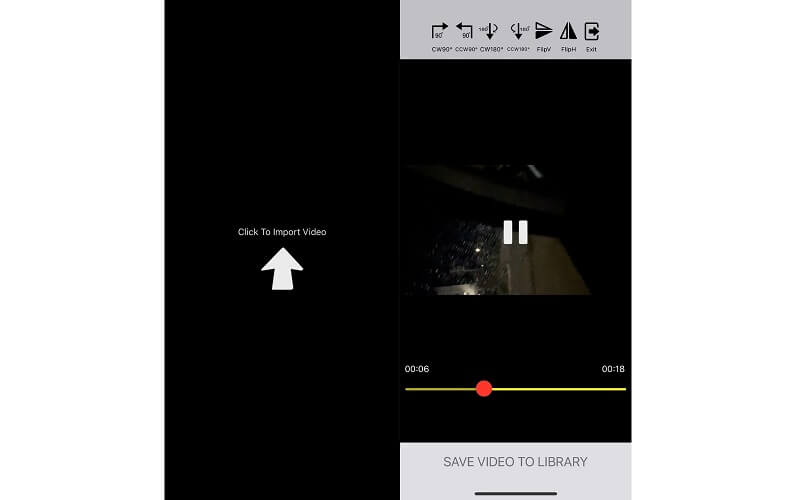 [pros-cons-1 pros-1="Δεν προστέθηκαν υδατογραφήματα από την έξοδο." pros-2 = "Ελεύθερη ροή χωρίς χρονικό περιορισμό." cons-1="Οι διαφημίσεις είναι συχνά εμφανείς." /]
[pros-cons-1 pros-1="Δεν προστέθηκαν υδατογραφήματα από την έξοδο." pros-2 = "Ελεύθερη ροή χωρίς χρονικό περιορισμό." cons-1="Οι διαφημίσεις είναι συχνά εμφανείς." /] 6. PhotoApp
Το τελευταίο λογισμικό επεξεργασίας βίντεο αναστροφής είναι το PhotoApp. Αυτή είναι η προεπιλεγμένη συλλογή φωτογραφιών και βίντεο των smartphone iOS. Αυτή τη φορά δεν χρειάζεται να το κατεβάσετε απλώς για να χρησιμοποιήσετε την ικανότητα αναστροφής του. Εάν είστε χρήστης iOS, αυτή είναι ήδη μια ενσωματωμένη εφαρμογή.
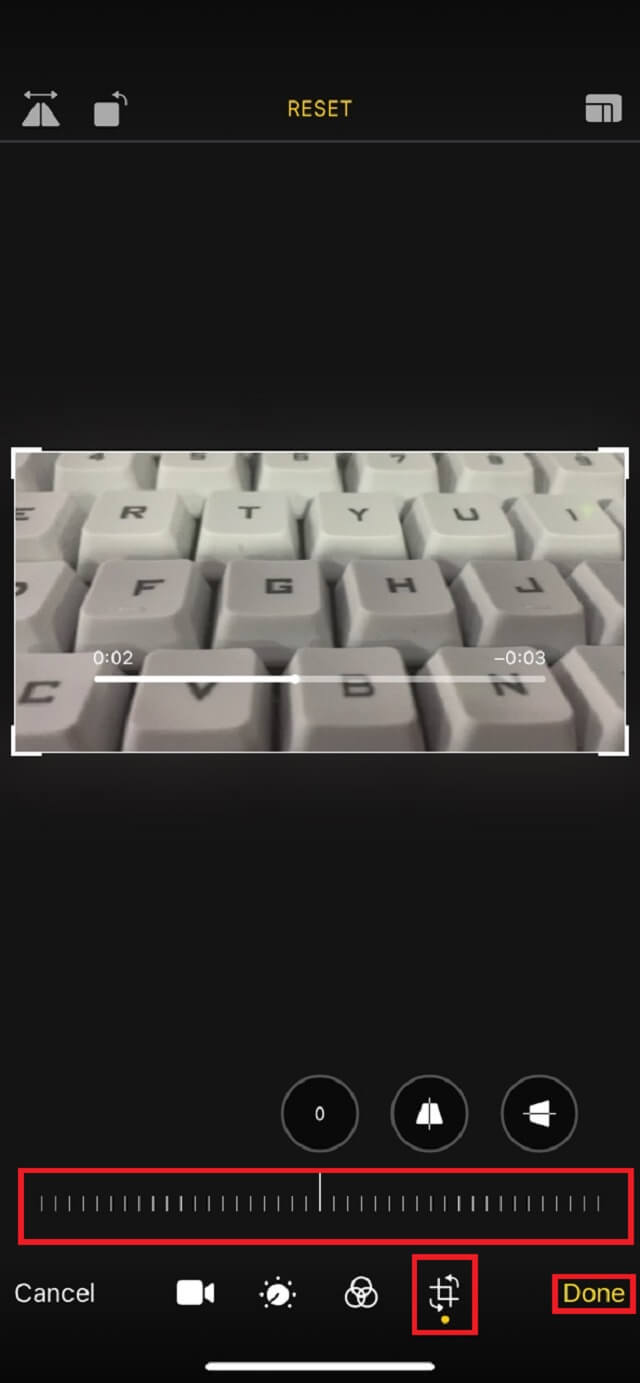 [pros-cons-1 pros-1=”Εύκολα διαθέσιμη εφαρμογή για iPad, iPhone και Mac.” pros-2 = "Ολοκληρωμένα κουμπιά και ρυθμίσεις." cons-1=”Περιορίζεται για συσκευές Apple.” /]
[pros-cons-1 pros-1=”Εύκολα διαθέσιμη εφαρμογή για iPad, iPhone και Mac.” pros-2 = "Ολοκληρωμένα κουμπιά και ρυθμίσεις." cons-1=”Περιορίζεται για συσκευές Apple.” /] Μέρος 2. Καλύτερη μέθοδος αντικατοπτρισμού βίντεο μέσω του μετατροπέα βίντεο AVAide
Μετατροπέας βίντεο AVAide
Τώρα, αν εξακολουθείτε να αναρωτιέστε ποιο λογισμικό μπορεί να αναστρέψει και να περιστρέψει βίντεο με επαγγελματικές εξόδους. Η καλύτερη μέθοδος επιλογής είναι Μετατροπέας βίντεο AVAide. Αυτό το πρόγραμμα προσφέρει τόνους εργαλείων πολυμέσων για να διαλέξετε. Μετατροπή μορφής, εφέ οθόνης και πολλά άλλα. Κυρίως η δυνατότητα ανατροπής βίντεο. Πλοηγηθείτε με τα παρεχόμενα κουμπιά που μπορούν εύκολα να περιστρέψουν και να αντικατοπτρίζουν τα βίντεό σας οριζόντια και κάθετα. Επιπλέον, υποστηρίζεται πλήρως από γνωστά λειτουργικά συστήματα, συμπεριλαμβανομένων των Windows, Linux και Mac. Μάθετε να το χρησιμοποιείτε είτε είστε πρώτος είτε συνηθισμένος χρήστης.
- Απλά κουμπιά και διαδικασία για αναστροφή, περιστροφή, προσθήκη εφέ και πολλά άλλα.
- Δεν διακυβεύει την ποιότητα του αρχικού πλάνα.
- Τεράστιες επιλογές από την πρόσθετη εργαλειοθήκη πολυμέσων.
Ακολουθούν οι διαδικασίες βήμα προς βήμα για την εύκολη πλοήγηση στο λογισμικό αναστροφής βίντεο. Το μόνο που χρειάζεται είναι να καθοδηγηθείς από την αρχή μέχρι το τέλος.
Βήμα 1Πρώτα και κύρια, πρέπει να αποκτήσετε πρόσβαση στον επίσημο ιστότοπο του Μετατροπέας βίντεο AVAide. Στη συνέχεια, κατεβάστε το στον επιτραπέζιο υπολογιστή ή τον υπολογιστή σας και, στη συνέχεια, εγκαταστήστε το. Μόλις ολοκληρωθεί, πατήστε για να ανοίξετε το Video Rotator κουμπί.
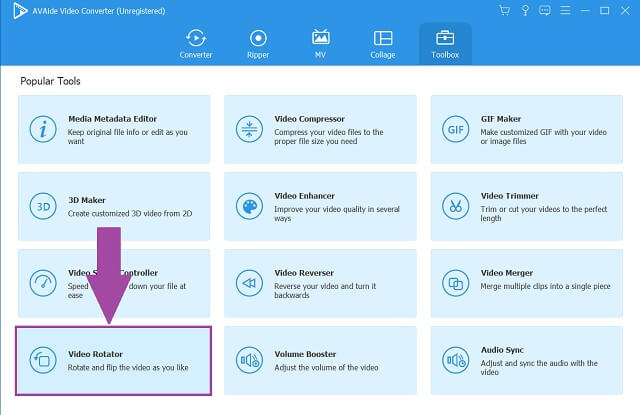
Βήμα 2Μετά από αυτό, επιλέξτε τα βίντεο από τη διαχείριση αρχείων ή τη συλλογή πολυμέσων σας. Προσαρτήστε τα στον κεντρικό πίνακα για να προσθέσετε τα αρχεία για επεξεργασία.
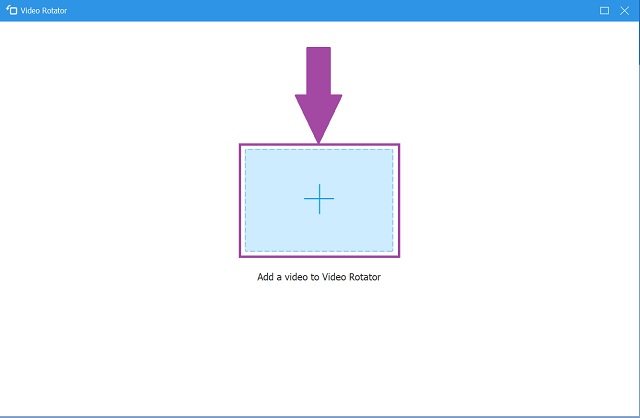
Βήμα 3Στη συνέχεια, πατήστε τα δύο (2) κουμπιά αναστροφής για να αντικατοπτρίσετε το βίντεο στην προοπτική που θέλετε να ολοκληρώσετε. Χειριστείτε οριζόντια και κάθετα. Παρέχονται επίσης κουμπιά περιστροφής για διόρθωση οθόνης.
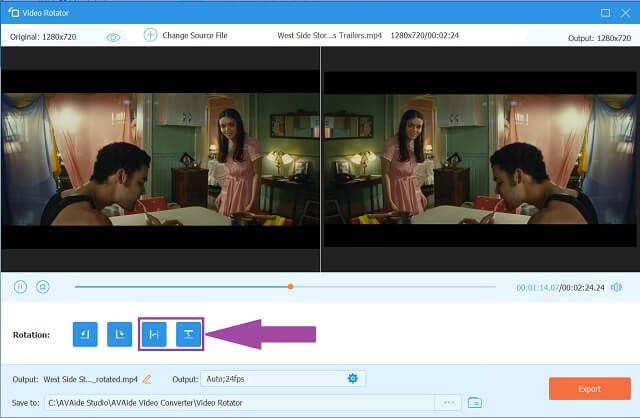
Βήμα 4Μόλις γίνουν οι αλλαγές, βρείτε και πατήστε το Εξαγωγή κουμπί. Αναζητήστε τα πρόσφατα αποθηκευμένα αρχεία βίντεο στο φάκελο αρχείων που τα ορίσατε.
[pros-cons-1 pros-1=”Προηγμένη τεχνολογία επιτάχυνσης.” pros-2 = "Εξοπλισμένο με βασικά και επαγγελματικά εργαλεία επεξεργασίας." pros-3 = "Κατάλληλο για δημοφιλή λειτουργικά συστήματα." pros-4 = "Φιλική προς το χρήστη και απλή διεπαφή." pros-5=”Προσφέρει επίσης δυνατότητες μετατροπής.” cons-1=”Περιορισμένες δυνατότητες για δωρεάν δοκιμαστική έκδοση. ” /]Μέρος 3. Συχνές ερωτήσεις για τις εφαρμογές βίντεο Flip
Τι είναι η ανατροπή αρχείων βίντεο;
Η αναστροφή ενός αρχείου βίντεο είναι μια διαδικασία επεξεργασίας ή προσαρμογής για την εφαρμογή ενός εφέ κατοπτρισμού από το αρχικό υλικό βίντεο.
Μπορώ να χρησιμοποιήσω τον υπολογιστή μου για να αναστρέψω ένα βίντεο;
Ναι απολύτως. Ωστόσο, εξαρτάται από το λογισμικό που χρησιμοποιείτε για να επιτύχετε τα στοχευόμενα αποτελέσματα. Ενδεικτικά, Μετατροπέας βίντεο AVAide είναι το καλύτερο λογισμικό αναστροφής βίντεο για λήψη και χρήση. Είναι ολοκληρωμένο και έχει πολλές δυνατότητες να προσφέρει.
Υπάρχει κάποιος προεπιλεγμένος τρόπος για να αναστρέψετε ένα βίντεο στα Windows;
Το VLC Media Player είναι ένας ενσωματωμένος περιστροφέας βίντεο και πτερύγιο. Όμως το συγκεκριμένο εργαλείο έχει περιορισμούς σε σύγκριση με άλλα λογισμικά.
Το προαναφερθέν λογισμικό flip βίντεο για υπολογιστή και κινητά είναι απαραίτητο για την εκτέλεση των επιτευγμάτων της εργασίας σας. Με τη βοήθεια του VLC Media Player, RFV, iMovie, Video rotate + flip, PhotoApp και Μετατροπέας βίντεο AVAide είναι οι τρόποι που πρέπει να ακολουθήσετε. Μεταξύ των οποίων, Μετατροπέας βίντεο AVAide είναι το καλύτερο και πιο αποτελεσματικό εργαλείο που πρέπει να εξετάσετε. Μπορείτε να το χρησιμοποιήσετε απολύτως ακόμη και χωρίς προηγούμενη εμπειρία.
Ο πιο ολοκληρωμένος μετατροπέας πολυμέσων για μετατροπή βίντεο & ήχου & DVD χωρίς απώλεια ποιότητας.






 Ασφαλής λήψη
Ασφαλής λήψη


